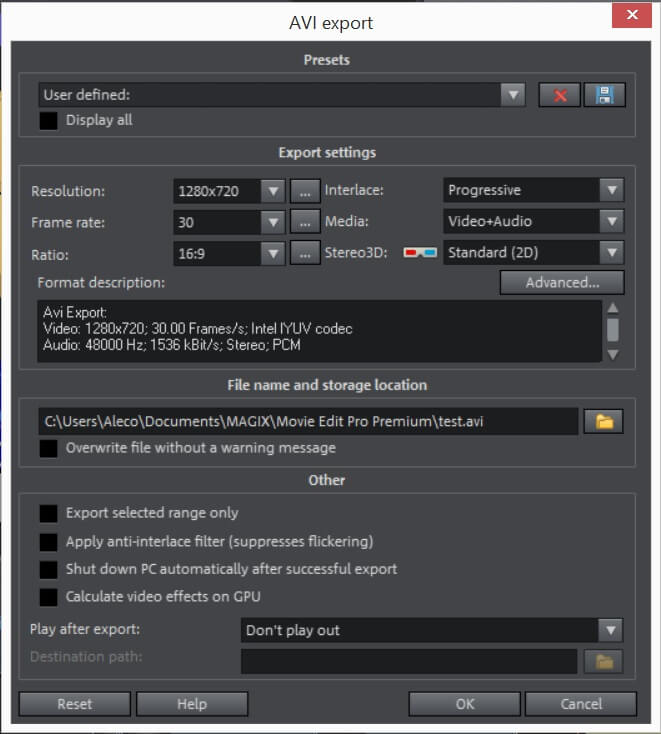검토: MAGIX Movie Studio(구 Movie Edit Pro)

MAGIX 무비 스튜디오
요약
보급형 비디오 편집 시장은 사용자와 지갑 모두에게 친숙한 매우 효과적인 프로그램으로 가득합니다. 내 생각에, MAGIX 무비 스튜디오 (전에 영화 편집 프로) 둘 다 친절하지 않다. 이 프로그램의 가장 큰 장점(4k 지원, 360도 영상 편집, NewBlue/HitFilm 효과)은 경쟁 제품의 표준 기능이지만 경쟁 제품과 차별화되는 점은 다소 실망스러운 것으로 나타났습니다. Movie Studio는 다른 프로그램과 유사한 부분에서 우호적으로 비교되지 않고, 표준에서 벗어나는 부분에서는 그렇지 않기를 바라는 나 자신을 발견했습니다.
내가 좋아하는 것: 템플릿 기능은 품질이 높고 프로젝트에서 사용하기 쉽습니다. 텍스트 및 제목 편집이 멋지게 보이고 원활하게 작동합니다. 전환이 화려합니다. 사용자가 만든 효과를 가져오고 스토어를 통해 추가 기능을 구매할 수 있도록 지원합니다.
내가 좋아하지 않는 것: UI가 구식으로 보입니다. 기본 효과는 범위가 제한됩니다. 키보드 단축키가 의도한 대로 작동하지 않는 경우가 많았습니다. 미디어 클립에 수정 사항을 적용하는 것은 번거롭게 느껴집니다.
빠른 업데이트: MAGIX Software GmbH는 2022년 XNUMX월부터 Movie Edit Pro의 브랜드를 Movie Studio로 변경하기로 결정했습니다. 여기서는 제품 이름만 정렬합니다. 사용자로서 이것은 더 이상 변경 사항이 없음을 의미합니다. 아래 리뷰의 스크린샷은 Movie Edit Pro를 기반으로 합니다.
MAGIX 무비 스튜디오란?
입문용 동영상 편집 프로그램입니다. MAGIX는 프로그램이 비디오 편집의 모든 측면을 안내할 수 있다고 주장합니다. 경험이 거의 또는 전혀 필요 없이 동영상을 함께 녹화하고 자르는 데 사용할 수 있습니다.
MAGIX 무비 스튜디오는 무료인가요?
이 프로그램은 무료가 아니지만 30일 무료 평가판을 사용할 수 있습니다. 프로그램 구매에 관심이 있는 사람이라면 누구나 먼저 사용해 볼 것을 적극 권장합니다. 평가판 기간이 끝나면 프로그램을 계속 사용하려면 라이선스를 구입해야 합니다. 프로그램 가격은 $69.99 USD(일회성) 또는 월 $7.99 또는 연간 지불액 $2.99부터 시작합니다.
MAGIX Movie Studio는 Mac용입니까?
불행히도 이 프로그램은 Windows 전용입니다. MAGIX의 공식 웹사이트에 제공된 기술 사양에 따르면 실행하려면 Windows 7, 8, 10 또는 11(64비트)이 필요합니다. macOS 사용자의 경우 다음 항목에 관심이 있을 수 있습니다. 실제로 또는 파이널 컷 프로.
MAGIX Movie Studio vs. Platinum vs. Suite
Movie Studio에는 세 가지 버전이 있습니다. 기본 버전은 69.99달러, 플러스 버전은 99.99달러(현재 기본 버전과 동일한 가격으로 판매 중), 프리미엄 버전은 129.99달러(현재 79.99달러에 판매 중)에 실행됩니다. 최신 가격 보기 여기를 클릭하세요.
왜 이 리뷰를 신뢰합니까?
제 이름은 알레코 포스입니다. 비디오 편집은 저에게 취미로 시작했고 그 이후로 제 글을 보완하기 위해 전문적으로 하는 일이 되었습니다.
Final Cut Pro(Mac 전용), 베가스 프로의 메이크업 시연, 그리고 한국에서 사랑을 담아 보낸 어도비 프리미어 프로. 다음을 포함하여 새로운 사용자를 위한 기본 비디오 편집기 목록을 테스트할 기회가 있었습니다. PowerDirector에서, 코렐 VideoStudio, Nero 비디오의 메이크업 시연, 그리고 한국에서 사랑을 담아 보낸 피나클 스튜디오.
새로운 비디오 편집 프로그램을 처음부터 배우는 데 필요한 것이 무엇인지 이해하고 있으며 그러한 소프트웨어에서 기대할 수 있는 품질과 기능에 대해 잘 알고 있습니다.
MAGIX Movie Edit Pro의 Premium 버전을 테스트하는 데 며칠을 보냈습니다. 당신은 할 수 있습니다 이 짧은 비디오를보십시오 포함된 효과에 대한 아이디어를 얻기 위해 프로그램을 사용했습니다.
이 MAGIX Movie Studio 리뷰를 작성하는 나의 목표는 귀하가 프로그램을 사용하여 혜택을 받을 수 있는 종류의 사용자인지 여부를 알려주는 것입니다. 나는 이 리뷰를 작성하기 위해 MAGIX로부터 어떠한 지불이나 요청도 받지 않았으며 제품에 대한 나의 솔직한 의견 외에는 아무 것도 전달할 이유가 없습니다.
MAGIX Movie Edit Pro 상세 리뷰
제가 시도하고 테스트한 버전은 프리미엄 버전이며 이 리뷰에 표시된 스크린샷은 해당 버전의 것입니다. Basic 또는 Plus 버전을 사용하는 경우 다르게 보일 수 있습니다. 또한 간단하게 아래에서 MAGIX Movie Edit Pro를 ‘MMEP’라고 부릅니다.
UI
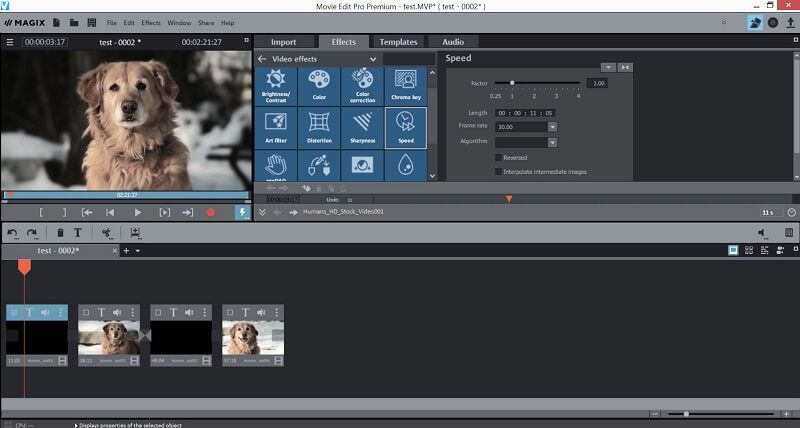
MAGIX Movie Edit Pro(MMEP)의 기본 UI 구성은 과거에 비디오 편집기를 사용해 본 사람이라면 누구나 익숙할 것입니다. 현재 영화 프로젝트에 대한 미리보기 영역, 측면에 있는 미디어 및 효과 브라우저, 하단에 미디어 클립에 대한 타임라인이 있습니다.
UI의 세부 사항은 경쟁 업체와 크게 다르며 경쟁 제품보다 MMEP의 UI 단점을 선호하는 단일 인스턴스를 찾기 위해 고심하고 있습니다. UI의 전체적인 모습은 다른 프로그램에 비해 구식의 느낌이 나고, UI의 기능은 편리함보다 불만의 원인이 되는 경우가 많았습니다.
위 이미지에서 볼 수 있듯이 타임라인의 기본 구성은 ‘스토리보드 모드’로 미디어 클립을 상자로 분할하여 전환 및 텍스트 효과를 쉽게 적용할 수 있습니다. 스토리보드 모드는 초보자의 시간을 절약할 수 있는 좋은 기능처럼 보이지만 즉시 이 기능이 비실용적이라는 것을 알게 되었습니다.
스토리보드 모드의 화살표 키는 개별 클립 내의 프레임 대신 클립 세그먼트 사이를 탐색하므로 클립 트리머를 입력하지 않고 클립을 적절하게 트리밍하는 데 필요한 정밀도를 얻는 것이 거의 불가능합니다. 이것은 일반적으로 세상의 끝이 아니지만 MMEP의 클립 트리머를 사용하면 완전히 괴물입니다.
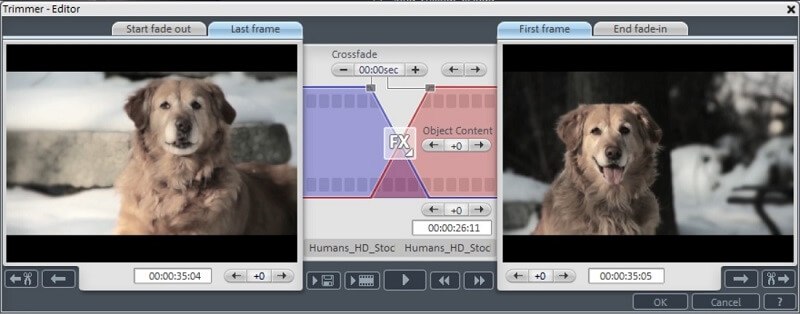
TechFewer에 대한 모든 리뷰에서 초보자를 위한 프로그램에서 이처럼 불필요하게 복잡한 기능을 본 적이 없습니다. 비교를 위해 MAGIX에서 만든 다른 비디오 편집기에서 클립 트리머가 얼마나 깨끗하고 단순하게 보이는지 확인하십시오. 베가스 무비 스튜디오:
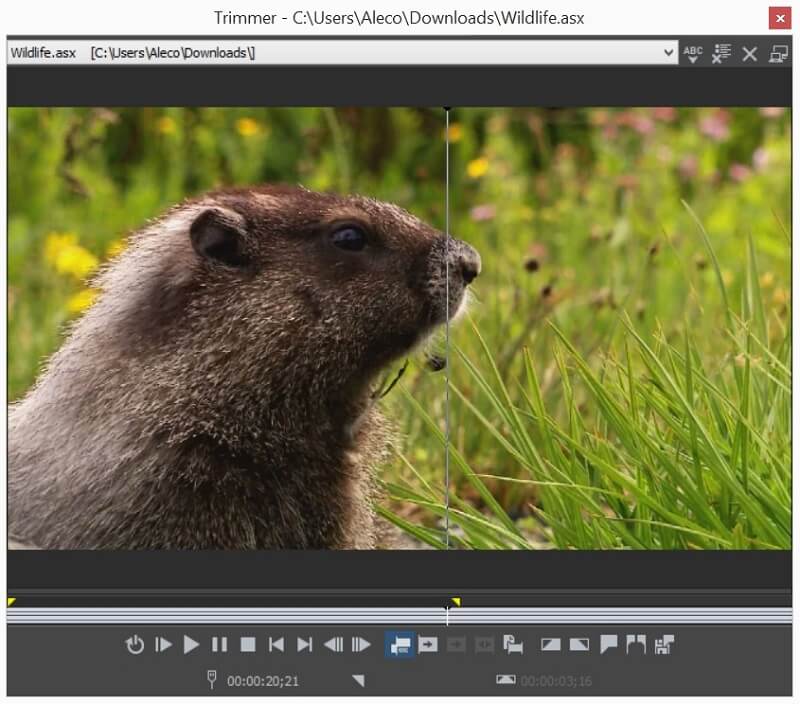
타임라인을 보다 표준적인 ‘타임라인’ 모드로 변경할 수 있다는 사실에 매우 기뻤지만 화살표 키를 사용하여 타임라인 모드에서 프레임 단위로 탐색하는 것이 여전히 엄청나게 불편하다는 사실에 놀랐습니다. 화살표 키를 누르고 있으면 타임라인 표시기가 한 번에 한 프레임씩 이동하고(매우 느린 속도), ‘CTRL + 화살표 키’를 누르고 있으면 표시기가 한 번에 5프레임씩 이동하지만 여전히 엄청나게 느립니다.
이 디자인을 선택하면 먼저 마우스를 사용하여 원하는 위치의 일반적인 부근으로 이동하지 않고 모든 종류의 빠른 편집을 위해 화살표 키를 사용하는 것이 거의 불가능합니다. 다른 모든 비디오 편집기가 화살표 키를 사용하여 타임라인을 쉽게 탐색할 수 있도록 일종의 가변 속도 기능을 구현하는 방법을 고려할 때, 마우스와 키보드. MMEP의 타임라인 영역을 프로그램의 눈에 띄는 약점으로 간주하지 않기는 어렵습니다.

비디오 미리 보기의 오른쪽에 있는 브라우저 영역은 가져오기, 효과, 템플릿 및 오디오의 XNUMX개 섹션으로 구성됩니다.
가져오기 탭에서 데스크탑의 파일을 프로그램 및 프로젝트로 끌어다 놓을 수 있습니다. 제 경험상 완벽하게 작동했습니다. 이 탭에서 ‘이동 경로’인 MMEP 고유의 기능에 액세스할 수도 있습니다.
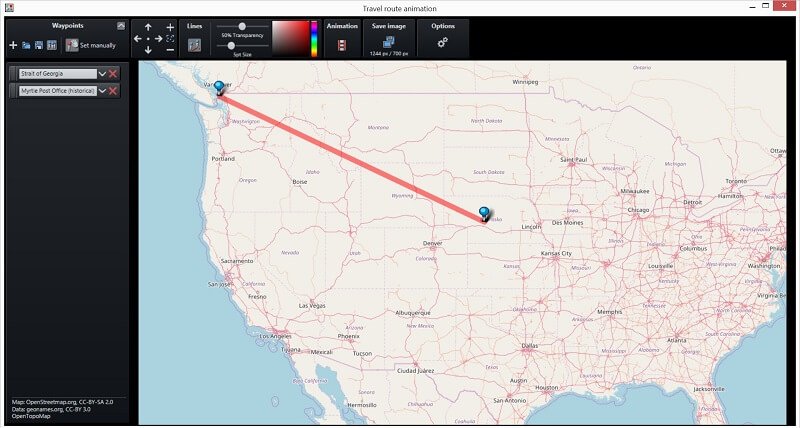
이 기능을 사용하면 지도에 핀을 놓아 여행 중이었던 위치를 시청자에게 보여주고 이동한 경로를 보여주는 애니메이션을 만들 수 있습니다. 여행 경로 기능이 작동하고 일부 사람들이 그것을 킥오프할 수도 있다고 생각하지만, 저는 왜 Magix가 이 기능이 비디오 편집 프로그램에 필요한 추가 기능이라고 생각했는지에 대해 깊이 혼란스러워합니다.
프로그램에 대해 지속적으로 비판적으로 들리려는 것은 아닙니다. 하지만 저는 제 비디오 편집자가 비디오 편집에 능숙하고 일반적으로 거의(만약에) 얻을 수 없는 이와 같은 종소리와 휘파람 소리에 감명을 받지 않는 것이 좋습니다. 대부분의 프로젝트에서 사용됩니다.
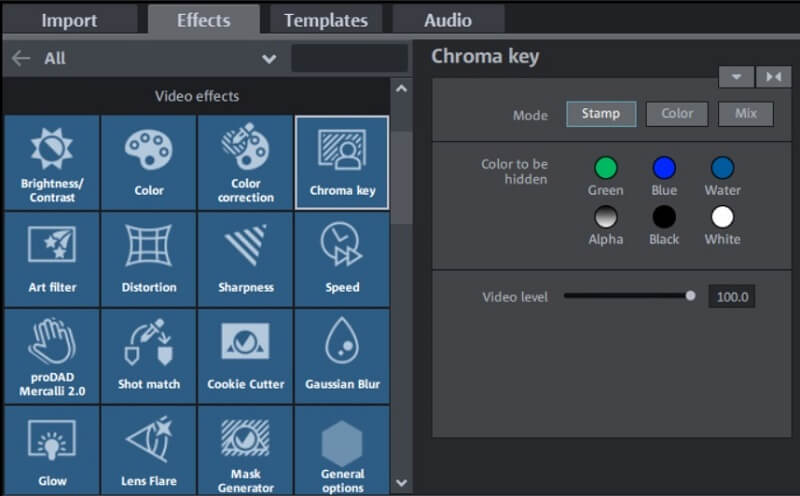
효과 탭에서는 타임라인의 클립에 효과를 적용할 수 있습니다. 원하는 것을 빠르게 찾을 수 있도록 Windows 7과 같은 큰 블록으로 구성되어 있습니다. 실제로 MMEP에서 효과가 구성되고 표시되는 방식에 매우 만족했습니다. 원하는 것을 쉽게 찾고 효과가 클립에 적용되면 어떻게 보일지 미리 볼 수 있습니다.
UI에서 효과의 전체 기능에 대해 내가 가지고 있는 유일한 불만은 효과가 클립에서 제거되는 방식입니다. 다른 프로그램에서는 메뉴를 통해 효과를 하나씩 쉽게 추가 및 제거할 수 있지만 MMEP에서 효과 제거는 ‘효과 없음’ 효과를 적용하여 수행됩니다. 이 문제를 처리하는 더 좋은 방법이 있다는 느낌을 지울 수 없습니다.
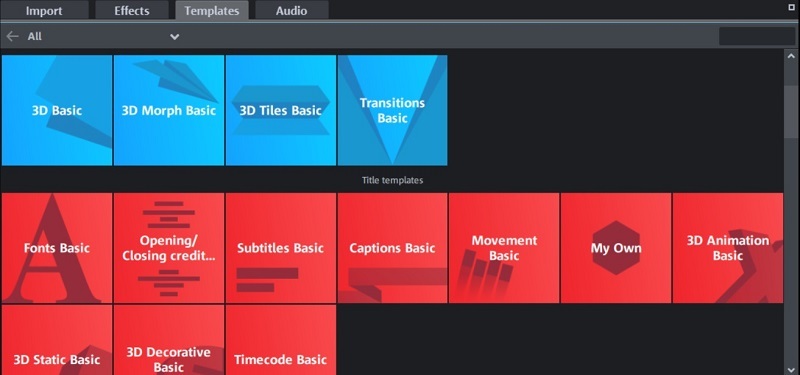
템플릿은 가장 인상 깊었던 MMEP의 기능입니다. 여기에서 텍스트, 전환 및 사진과 같이 비디오에 추가할 미리 디자인된 콘텐츠를 찾을 수 있습니다. 내가 찾고 있는 것을 찾기 위해 이 콘텐츠를 탐색하는 것이 매우 쉬웠을 뿐만 아니라 MMEP에서 손끝에서 사용할 수 있는 텍스트 및 전환 품질에 매우 만족했습니다.
전환은 선명하고 효과적이며 제목은 매끄럽고 ‘필름 느낌’을 사용하면 비디오의 전체 모양과 느낌을 몇 초 만에 쉽게 변경할 수 있습니다. MMEP의 모든 결점에 대해 케이터링된 콘텐츠는 프로젝트에 쉽게 추가할 수 있고 멋지게 보입니다.
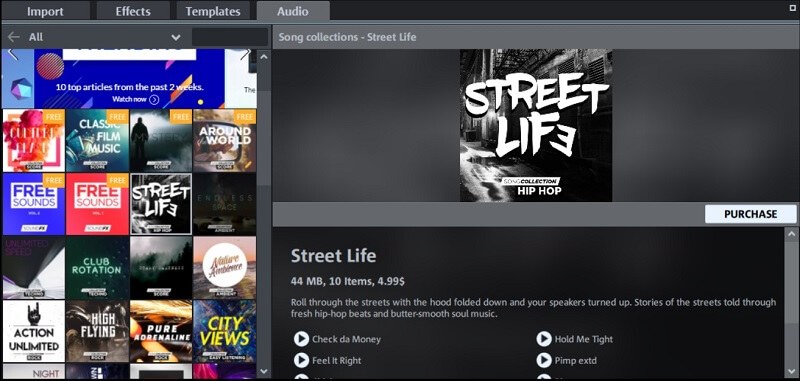
브라우저 영역의 마지막 탭은 기본적으로 음악 및 오디오 클립을 구매할 수 있는 영광스러운 상점인 오디오 탭입니다. 인터넷에 쉽게 액세스할 수 있고 무료로 제공되는 방대한 양의 콘텐츠를 감안할 때 MMEP를 통해 사운드 클립을 구입하기 위해 돈을 지불해야 하는 시나리오를 상상하기 어려울 것입니다.
그 효과들
모든 영화 프로젝트의 마지막 단계인 MMEP의 렌더링은 잘 구성되어 있지만 궁극적으로 렌더링 시간이 오래 걸리는 문제가 있습니다. 렌더링하는 동안 매우 유용한 확인란이 표시되어 렌더링이 완료된 후 컴퓨터를 자동으로 종료할 수 있습니다. 이 기능은 이전에 본 적이 없는 기능입니다. 그 좋은 터치를 높이 평가했지만 MMEP의 렌더링 시간은 경쟁 프로그램보다 눈에 띄게 길었습니다.
내 평가 뒤에 이유
효과: 3/5
MAGIX Movie Studio는 보급형 비디오 편집기에서 기대할 수 있는 모든 기본 작업을 수행할 수 있지만 즐거운 사용자 경험을 제공하는 데 어려움을 겪습니다. UI는 기껏해야 투박하고 최악의 경우 비효율적이며 프로그램의 고유한 기능(예: 스토리보드 모드 및 여행 경로)은 전반적인 효율성을 높이는 데 거의 도움이 되지 않습니다.
가격 : 3 / 5
현재 판매 가격이 매력적으로 보일 수 있지만 사용 가능한 가격대에서 프로그램을 구매하는 것은 추천할 수 없습니다. 시장에는 더 적은 비용으로 더 많은 일을 하고 훨씬 더 즐거운 사용자 경험을 제공하는 다른 프로그램이 있습니다.
사용 편의성 : 3 / 5
프로그램은 확실히 사용하기 어렵지 않지만 ‘사용 용이성’의 큰 부분은 전반적인 사용자 경험의 품질입니다. MAGIX Movie Studio는 UI 디자인에 자주 좌절했기 때문에 이 카테고리에서 노크를 받았습니다.
지원: 5/5
MAGIX 팀은 제공하는 지원에 대해 많은 찬사를 받을 자격이 있습니다. 튜토리얼은 훌륭하고 팀은 라이브 온라인 기술 지원을 위해 쉽게 사용할 수 있습니다.
MAGIX Movie Studio의 대안
가격이 가장 큰 문제인 경우:
Nero 비디오 MMEP 기본 버전의 거의 절반 가격에 사용할 수 있는 확실한 옵션입니다. UI는 깨끗하고 사용하기 쉬우며 매우 만족스러운 비디오 효과를 제공하며 관심을 가질 만한 완벽한 미디어 도구 모음이 함께 제공됩니다. 당신은 내 읽을 수 있습니다 Nero Video 리뷰.
품질이 가장 큰 문제인 경우:
MAGIX에서 만든 또 다른 제품, 베가스 무비 스튜디오 매우 고품질의 제품입니다. 거의 모든 면에서 MMEP와 정반대인 Vegas Movie Studio는 매우 사용자 친화적인 UI를 제공하는 동시에 동일한 HitFilm 및 NewBlue 효과 제품군을 제공합니다. 당신은 내 읽을 수 있습니다 VEGAS 무비 스튜디오 리뷰.
사용 용이성이 가장 큰 관심사인 경우:
사용하기 쉬운 50-100달러 범위의 많은 비디오 편집기가 있지만 그보다 더 쉬운 것은 없습니다. CyberLink PowerDirector의. 이 프로그램은 간단하고 즐거운 사용자 경험을 만들기 위해 노력하며 몇 분 안에 영화를 만들 수 있습니다. 당신은 내 읽을 수 있습니다 파워디렉터 리뷰 여기를 클릭하세요.
결론
보급형 비디오 편집기를 선택할 때 시장에는 수많은 훌륭한 옵션이 있습니다. 그들 중 어느 것도 완벽하지는 않지만 내가 검토한 각 비디오 편집기는 경쟁사보다 더 나은 작업을 수행합니다. PowerDirector는 사용하기 가장 쉽고 Corel VideoStudio는 가장 강력한 도구를 제공하며 Nero는 가격 대비 최고의 가치를 제공합니다.
MAGIX Movie Studio가 나머지 경쟁 제품을 능가하는 단일 카테고리를 찾지 못하는 것 같습니다. 그 UI는 투박하고 도구와 효과는 보행자이며 직접적인 경쟁자보다 비쌉니다(더 비싸지는 않더라도). 프로그램의 상대적 강점이 부족하기 때문에 위 섹션에서 언급한 다른 프로그램보다 추천하기가 어렵습니다.
이 MAGIX Movie Studio 리뷰가 도움이 되었습니까? 아래에 의견을 남겨주세요.
마지막 기사